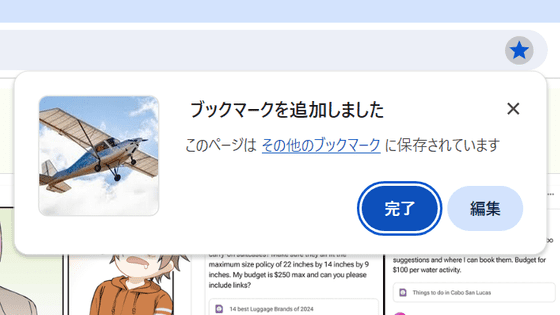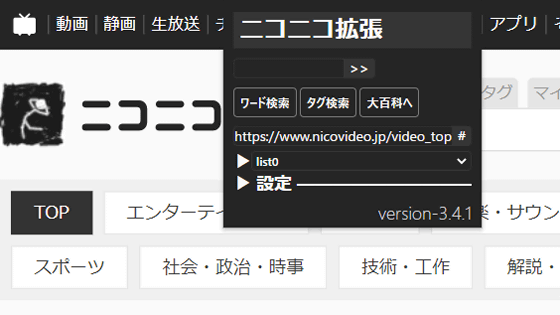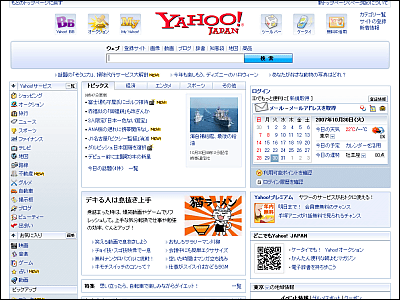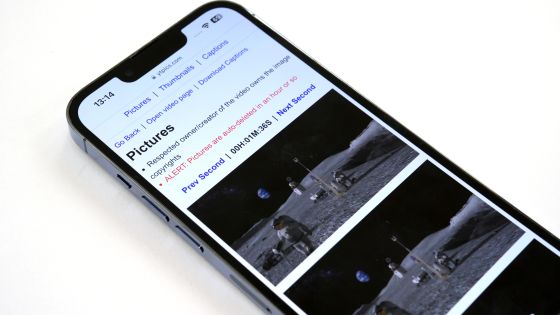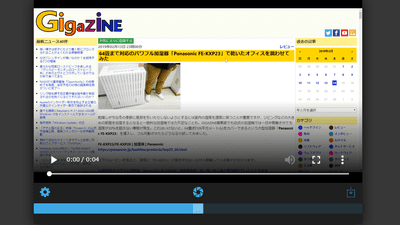ニコニコ動画の表示をすっきりさせてくれる「Niconico-PepperMint」をサクッと簡単にインストールして使ってみた
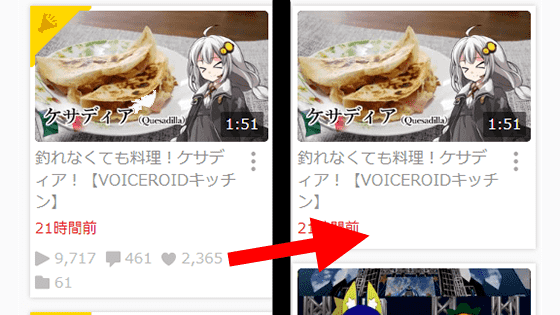
ニコニコ動画などで活動しているCYakigasi(やきがし)さんが、ニコニコ動画のサイトの表示や動画再生プレイヤーの機能を使いやすく改変できるUserCSS「Niconico-PepperMint」のv1.5を公開しました。Niconico-PepperMintを使用すると、ニコニコ動画ユーザーがよく見るランキングの広告動画を非表示にしたり、左右が狭いニコニコ大百科の記事を画面いっぱいに表示したりと、ニコニコ動画ユーザーのかゆいところに手が届く便利機能を豊富に使えるとのことなので、実際にブラウザにインストールして使ってみました。
Niconico-PepperMintを使うには、ブラウザにユーザースタイルシートを導入できるようにする拡張機能が必要で、おすすめは「Stylus」とのこと。
Stylus - Chrome ウェブストア
https://chrome.google.com/webstore/detail/stylus/clngdbkpkpeebahjckkjfobafhncgmne
Stylus – Firefox (ja) 向け拡張機能を入手
https://addons.mozilla.org/ja/firefox/addon/styl-us/
今回はStylusをChromeにインストールすることにします。まず、上記の配布ページにアクセスして「Chromeに追加」をクリックします。
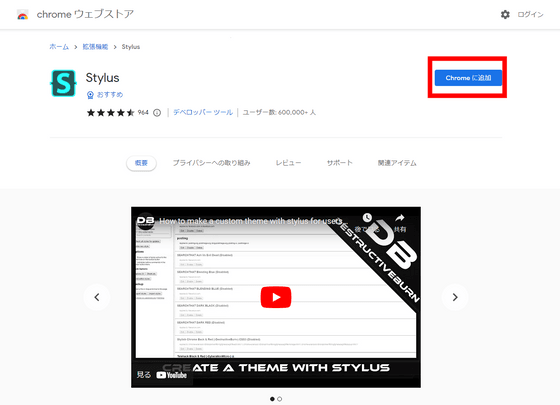
「拡張機能を追加」をクリックします。これでStylusの導入は完了です。
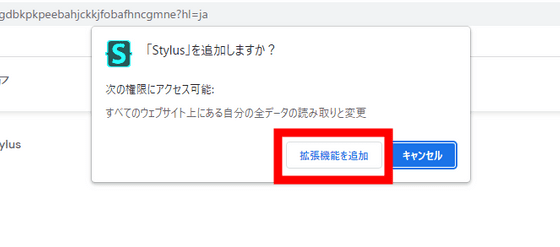
続いて、Niconico-PepperMintをStylusにインストールするため、以下の配布ページにアクセスします。
Niconico-PepperMint — UserStyles.world
https://userstyles.world/style/6331/niconico-peppermint
配布ページにアクセスしたら、右下の「Install」をクリックします。
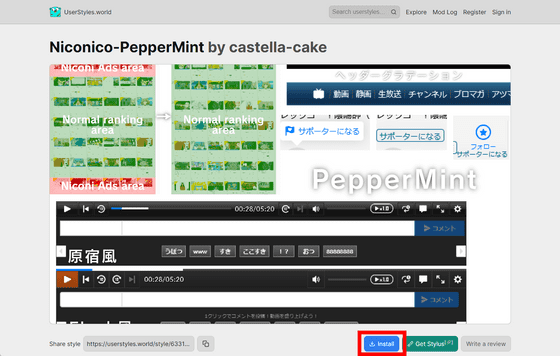
左上の「インストール」をクリックします。これで、Niconico-PepperMintが使えるようになりました。
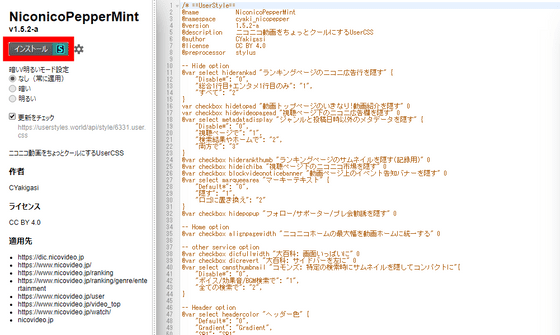
インストール直後はほとんどの機能がデフォルトでオフになっているので、設定を変更します。設定を変更するには、Stylusのアイコンをクリックしてから赤枠で囲われた歯車のボタンをクリックします。
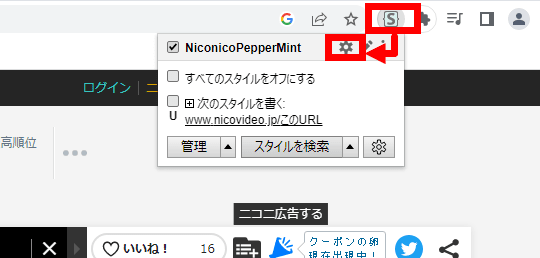
これが、Niconico-PepperMintの設定画面です。以下では、主な改変機能を試してニコニコ動画の使い勝手がどのように変化するのかを見てみます。
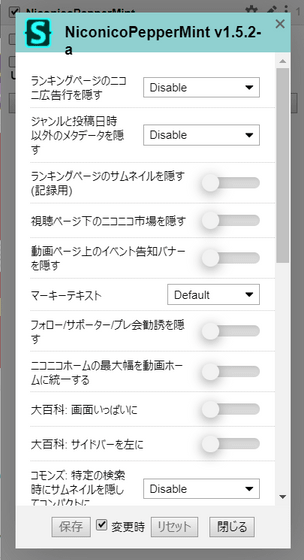
まずはランキングページのニコニ広告を隠す機能で「総合1行目+エンタメ1行目のみ」を選択します。
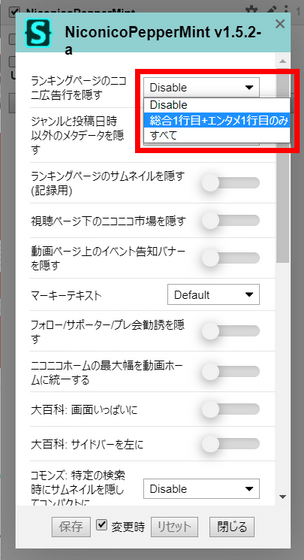
これにより、以下のようにランキングの一番上に表示されるニコニ広告の動画の列が消えて、ランキング1位の動画から見ることができました。
「総合1行目+エンタメ1行目のみ」ではなく「すべて」を選ぶと、ランキングの途中で挿入される動画も非表示になります。
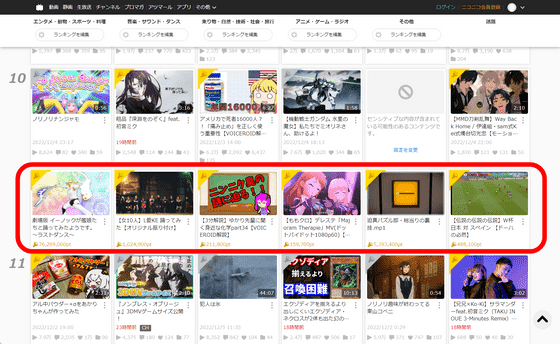
「ジャンルと投稿時間以外のメタデータを隠す」は、文字通り再生回数などを隠してくれる機能です。
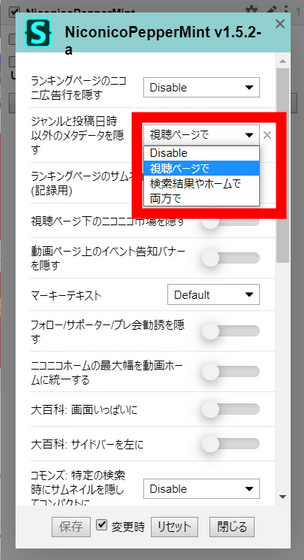
有効にすると、視聴ページでは投稿者名まで消えて動画の概要欄がかなりすっきりします。
視聴ページだけでなく検索結果やホーム、ランキングなどでも同様に再生数やコメント数などを非表示にできます。以下はランキング画面での表示を有効にする前(左)と有効にした後(右)とで比較したものです。
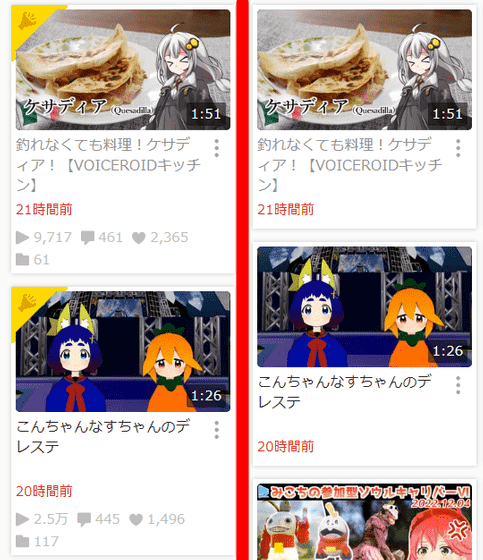
「動画ページ上のイベント告知バナーを隠す」を有効にすると、動画とは関係ないニコニコ動画のイベントに関するお知らせを非表示にできます。
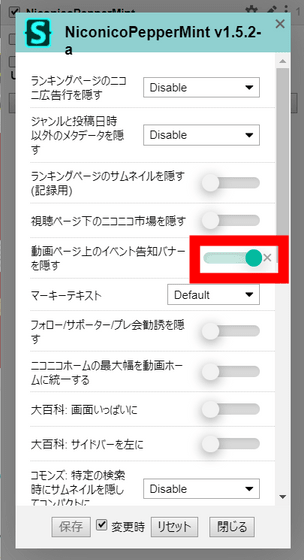
実際にやってみるとこんな感じ。
「マーキーテキスト」とは、動画の再生部分の上部に表示される文字列のことです。
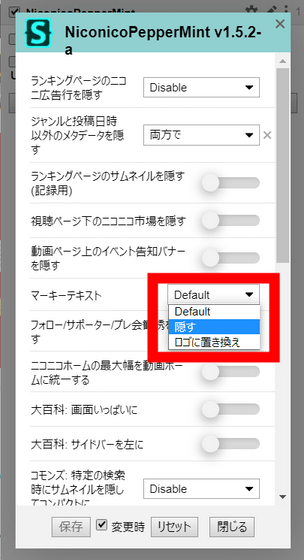
マーキーテキストを消すと、動画を再生中にニュースの見出しなどが流れて気が散ることがなくなります。
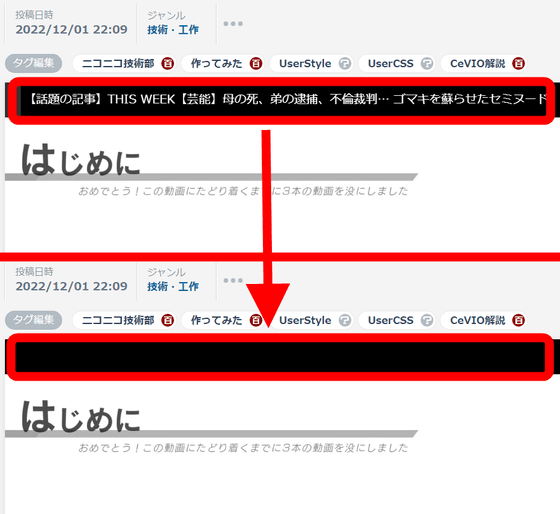
次は、「ニコニコホームの最大幅を動画ホームに統一する」を有効にしてみました。
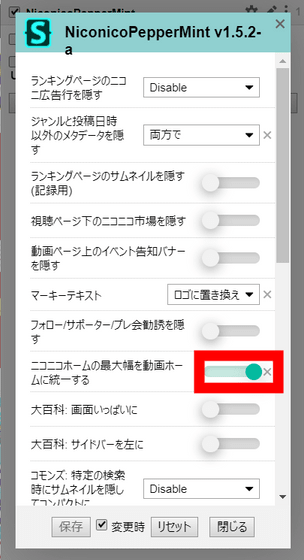
すると、以下のようにホーム画面の表示がすっきりしました。
Niconico-PepperMintはニコニコ動画だけでなくニコニコ大百科でも使用可能。対応している機能は以下の「画面をいっぱいに」と「サイドバーを左に」の2つです。
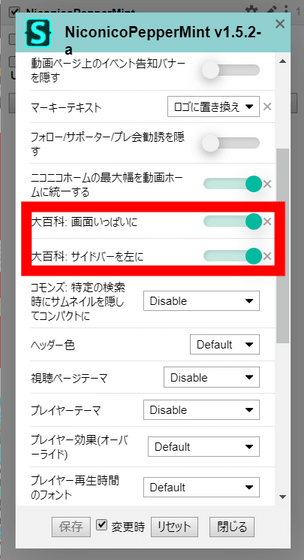
両方有効にすると、以下のようにサイドバーが右から左に移動し、左右が狭かった大百科の記事部分が画面いっぱいに表示されるので、特に大きな画面で閲覧する際に便利です。
表示が変わらない場合は、ニコニコ大百科のページを表示してからNiconico-PepperMintを有効にすると設定の変更が反映されます。
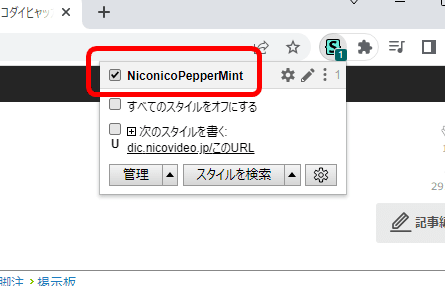
「プレイヤーテーマ」では、動画プレイヤーの見た目やボタンを以前のものに変えることが可能です。
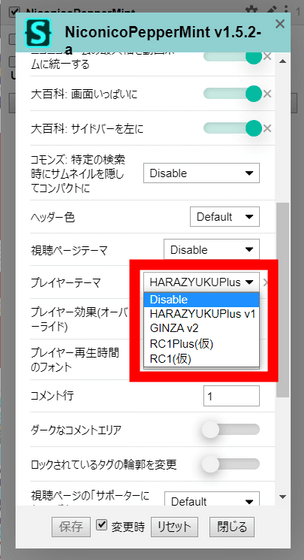
まず以下がデフォルト、つまり現行の動画プレイヤーです。
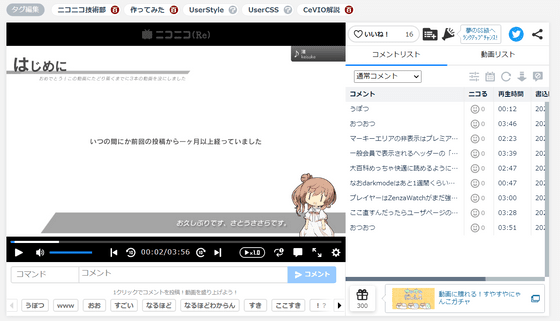
続いて、以下が「HARAZYUKUPlus v1」のもの。
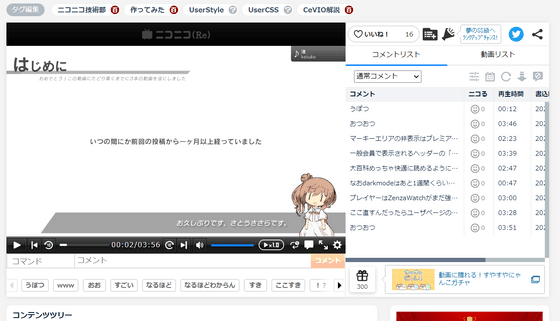
「GINZA v2」
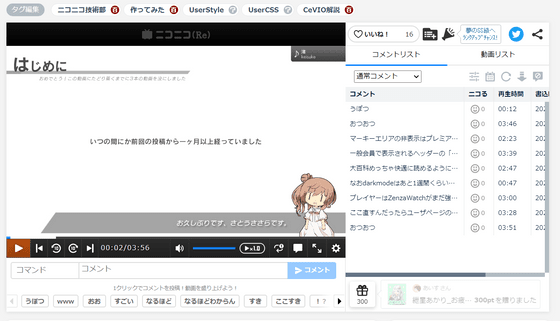
「RC1Plus(仮)」
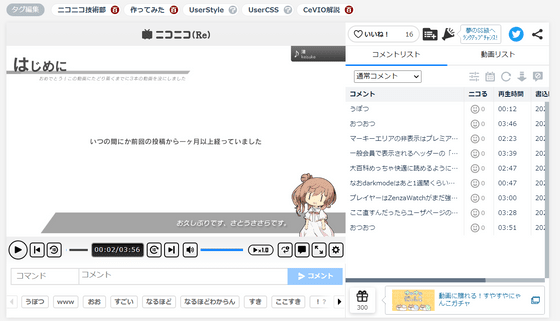
「RC1(仮)」。見た目が変わっても、1クリックでコメントができる「かんたんコメント」など比較的新しい機能へのアクセスは維持されるので、以前のニコニコ動画の雰囲気を再現しつつ新機能も使用することができます。
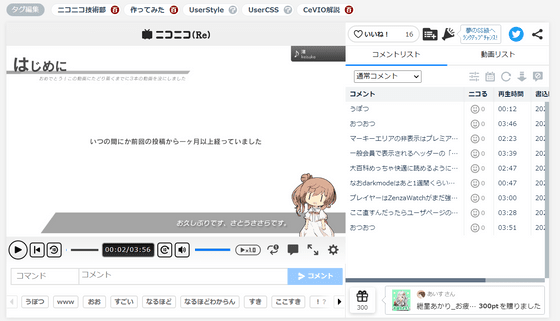
・関連記事
ニコニコ動画に「ムービーまで自動スクロール」「タグの色分け」などの便利機能を追加できる拡張機能「nicoExpansion」レビュー - GIGAZINE
ニコニコ動画の1日当たりの投稿本数が超会議2021で過去最高を記録したことが判明 - GIGAZINE
YouTubeやニコニコ動画などのムービーを最高画質・高音質でダウンロード可能な「yt-dlp」の使い方まとめ、年齢制限ムービーも一発ダウンロード可能 - GIGAZINE
YouTubeやニコニコ動画からムービーのダウンロード&動画編集も簡単にできる超絶多機能な「VideoProc Converter」のお手軽「録画」機能でPC/iPhone/iPadの画面を録画してみた - GIGAZINE
総作品数2100本突破の「たべるんごのうた」でまだまだ出てきた傑作をまとめてみた - GIGAZINE
・関連コンテンツ
in レビュー, ソフトウェア, 動画, Posted by log1l_ks
You can read the machine translated English article I tried to install and use ``Niconico-Pe….